平板如何远程控制电脑?
随着科技的发展,远程控制电脑已经不再是遥不可及的技术难题。无论是在家中还是在外,我们经常需要远程访问电脑上的文件或运行特定程序。平板电脑作为一种便携式设备,其远程控制电脑的能力可以极大地提高我们的工作效率和生活便利性。本文将为你全面介绍如何使用平板远程控制电脑,并解答你可能遇到的一些常见问题。
选择合适的远程控制软件
要实现平板远程控制电脑,首先需要在电脑和平板上安装适当的远程控制软件。市面上有多种可供选择的软件,如TeamViewer、AnyDesk、ChromeRemoteDesktop等,它们各有特点。
选择指南
兼容性:确保所选软件在电脑和平板的操作系统上都能运行。
安全性:检查软件是否提供端到端加密,保护数据安全。
易用性:寻找界面直观、操作简单的软件,便于初次使用者快速上手。
功能性:了解软件是否具备所需的功能,如文件传输、音频传输、视频剪辑等。
免费与付费:评估软件的免费版本是否满足需求,或是否需要付费升级以获取更多高级功能。
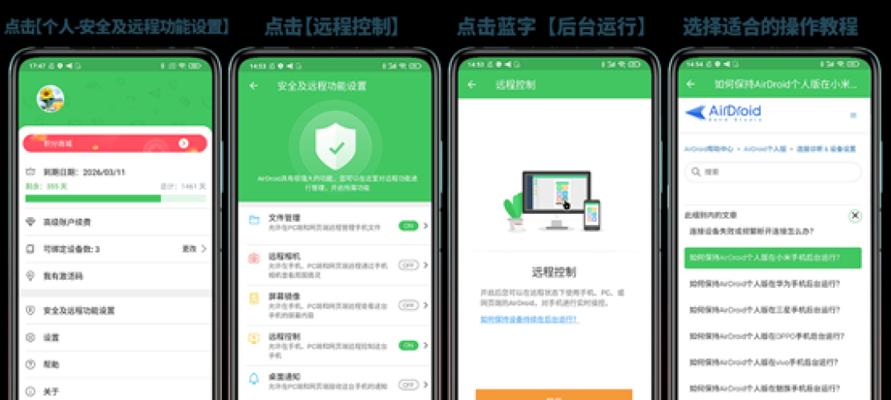
操作步骤详解
接下来,我们将详细介绍如何使用TeamViewer软件实现平板远程控制电脑的步骤。
第一步:安装TeamViewer
在电脑和平板上分别访问TeamViewer官网下载安装包。
双击安装包,按照安装向导提示完成安装。
第二步:配置电脑端TeamViewer
打开电脑上的TeamViewer。
在首次运行时,输入你的电子邮箱地址和密码来创建TeamViewer账户。
在“我的电脑”部分记下你的ID和密码,这些信息将用于平板端连接。
第三步:配置平板端TeamViewer
打开平板上的TeamViewer应用。
在“控制远程电脑”选项中输入电脑端的TeamViewerID。
输入电脑端显示的密码,然后点击“连接”。
第四步:开始远程控制
连接成功后,你将看到电脑的桌面在平板上显示。
使用平板的触摸屏或外接鼠标键盘进行操作,就像在电脑前一样。
若需要进行文件传输,可以在TeamViewer界面中找到文件传输的选项。

常见问题解决
问题1:远程控制时出现延迟
解决方案:检查你的网络连接是否稳定,或尝试降低平板和电脑端TeamViewer的图像质量设置。
问题2:电脑端无法接收远程控制
解决方案:确保电脑端的防火墙设置允许TeamViewer运行,并且TeamViewer服务处于开启状态。
问题3:如何提高远程操作的安全性
解决方案:使用强密码、定期更换密码、检查TeamViewer账户活动记录等方法来增强安全性。
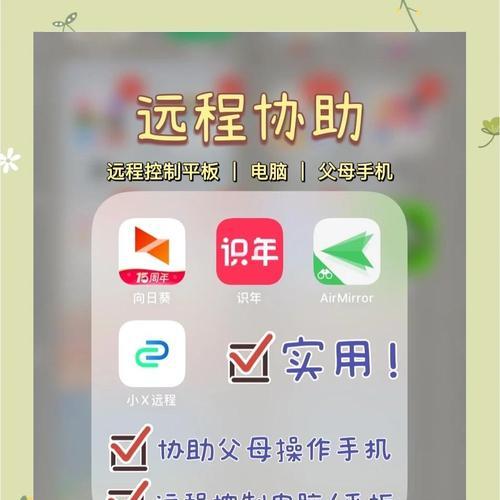
实用技巧
技巧1:使用快捷键
TeamViewer提供了一系列快捷键来优化远程操作体验,例如使用`Ctrl+Alt+Del`直接在平板上触发电脑的锁定屏幕等。
技巧2:调整设置以适应不同需求
根据你的需要,调整TeamViewer的性能和安全性设置,如启用自动重连接功能、使用双因素认证等。
结语
通过以上的介绍和步骤,相信你已经掌握了使用平板远程控制电脑的基本方法。远程控制技术不仅提高了工作效率,也为我们的日常生活带来了极大的便利。希望你能够在实践过程中发现更多个性化和高效的使用技巧,从而充分利用现代技术为我们生活带来的便捷。
标签: 远程控制
版权声明:本文内容由互联网用户自发贡献,该文观点仅代表作者本人。本站仅提供信息存储空间服务,不拥有所有权,不承担相关法律责任。如发现本站有涉嫌抄袭侵权/违法违规的内容, 请发送邮件至 3561739510@qq.com 举报,一经查实,本站将立刻删除。
相关文章
